作为一款多功能的笔记本应用工具,相信很多人都用过。在mindmanager MindMaster6.5版本6.5中,增加了支持导出evernote的功能。
我们可以将思维导图保存为我们evernote中的文本、附件和图片,也可以通过evernote将MindMaster文件同步到不同的电脑上,随时随地用手机查看。
接下来,我们来看看它是如何工作的。
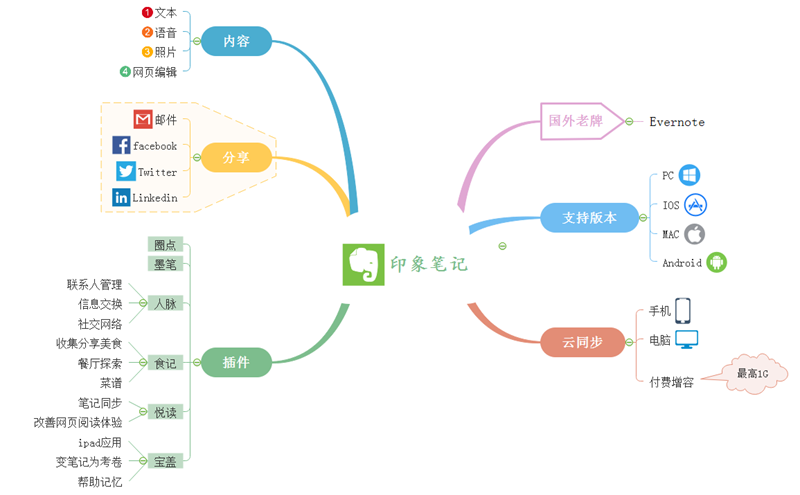
第一步:在电脑上下载安装MindMaster6.5版,然后画出要导入的思维导图作品。

第二步:点击菜单栏上方的【文件】,返回软件初始界面。
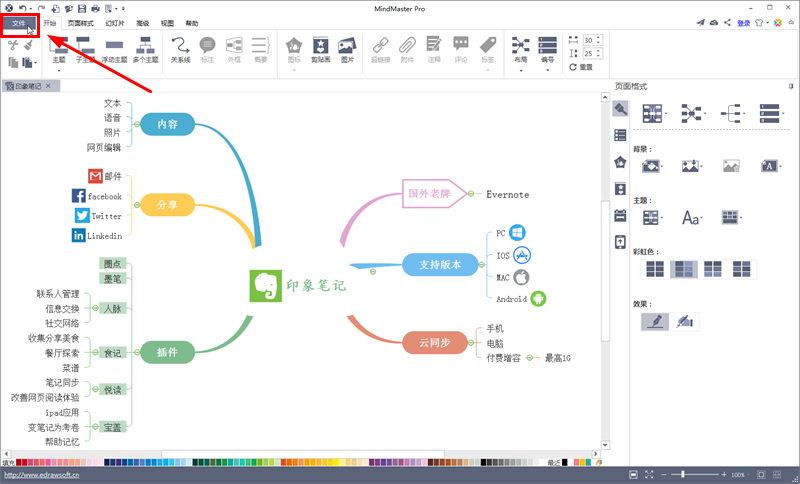
第三步:鼠标点击【导出发送】,选择【印象笔记】,点击勾选要导出到印象笔记的内容,然后点击确定。
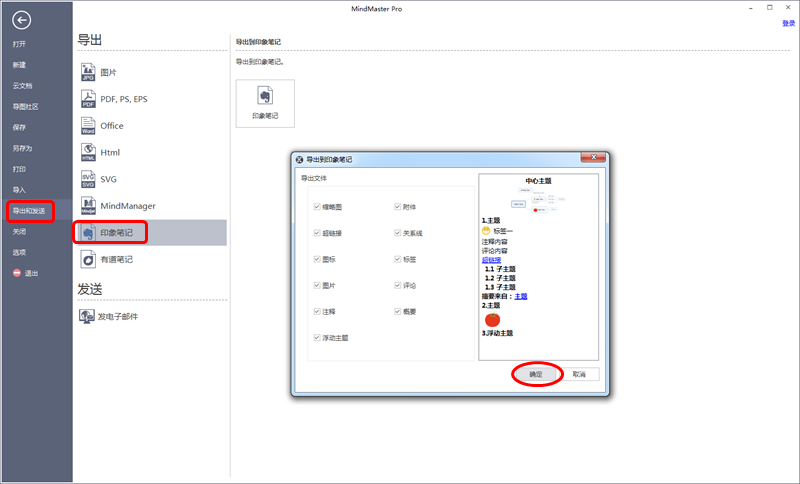
如果是第一次登录,点击确定后会弹出登录对话框。你需要先登陆你的Evernote账号。如果没有账号,可以先注册一个。
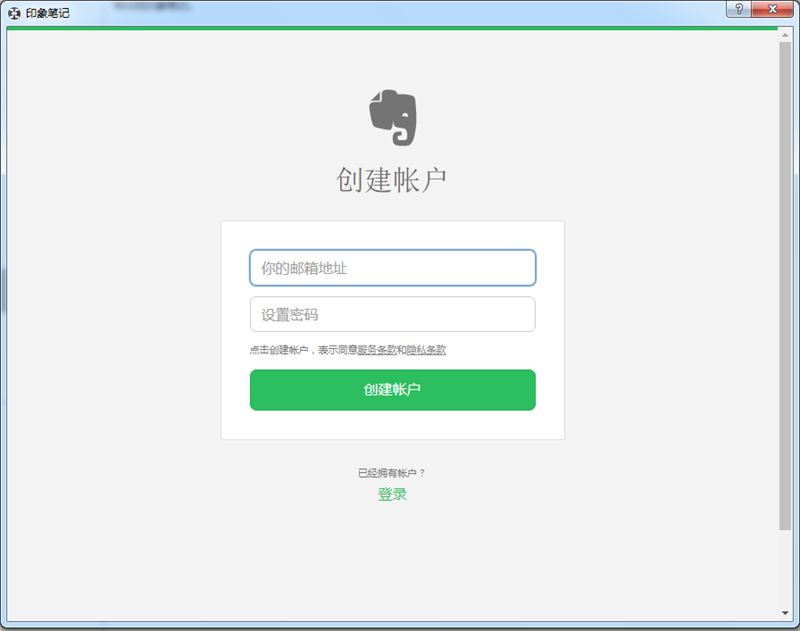
第四步:登录账户后点击确定,会出现【创建成功】的提示。此时,你的思维导图已经成功保存在Evernote中。打开电脑中的Evernote,登录绑定账号进行编辑查看。
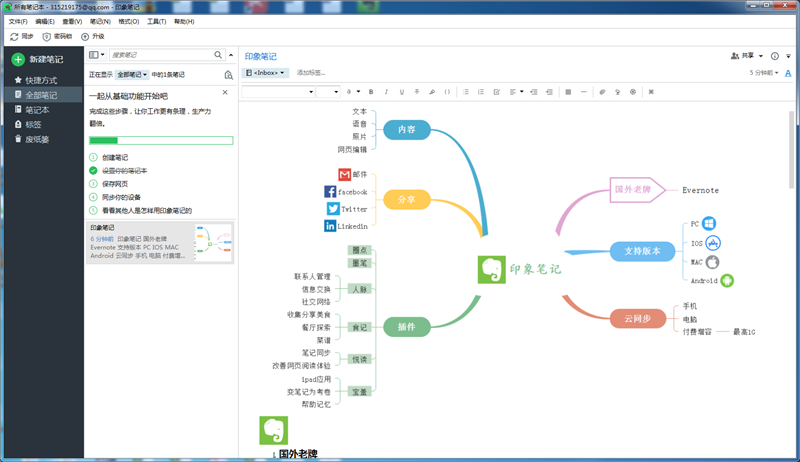
以上是关于思维导图轻松导入印象笔记的方法。想知道如何轻松将思维导图导入印象笔记的用户可以尝试以上方法。希望以上方法能给大家带来更多的帮助。
免责声明:本站所有文章内容,图片,视频等均是来源于用户投稿和互联网及文摘转载整编而成,不代表本站观点,不承担相关法律责任。其著作权各归其原作者或其出版社所有。如发现本站有涉嫌抄袭侵权/违法违规的内容,侵犯到您的权益,请在线联系站长,一经查实,本站将立刻删除。
本文来自网络,若有侵权,请联系删除,如若转载,请注明出处:https://www.freetrip88.com/baike/293213.html
